Come correggere gli errori dello spooler della stampante in Windows 10
Gli errori dello spooler di stampa possono verificarsi in Windows 10, indipendentemente dall'applicazione da cui stai stampando, e possono apparire in molti modi:
- Lo spooler di stampa continua a fermarsi
- Il servizio di stampa si interrompe
- I lavori di stampa rimangono bloccati nella coda di stampa
- I lavori di stampa eliminati non scompaiono
- La stampante non funziona per niente
Questi problemi di solito si verificano subito dopo aver provato a inviare il lavoro di stampa alla stampante e poi aver realizzato che la stampante non risponde. Capire gli errori dello spooler della stampante è un sottoinsieme più piccolo di risoluzione dei problemi della stampante.
Questi errori di spool di stampa possono verificarsi su Windows 10, 8, 7 e Vista. Le soluzioni seguenti dovrebbero funzionare per tutte queste versioni di Windows. Abbiamo separato istruzioni per Windows 11.
Causa degli errori dello spooler di stampa in Windows 10
Diversi problemi possono causare errori dello spooler di stampa, incluse le impostazioni dello spooler di stampa, un processo di stampa non riuscito, altre stampanti non funzionanti e problemi con il driver della stampante.
È buona norma iniziare con le cause più semplici e comuni e procedere verso quelle più complicate per isolare la causa.
Come correggere gli errori dello spooler di stampa in Windows 10, 8, 7 e Vista
È meglio iniziare con lo strumento di risoluzione dei problemi automatico della stampante e poi lavorare sistematicamente attraverso il processo di stampa sul computer per isolare e correggere la causa degli errori dello spooler di stampa.
-
Esegui lo strumento di risoluzione dei problemi della stampante. Lo troverai se cerchi Impostazioni di risoluzione dei problemi e selezioni Ulteriori strumenti per la risoluzione dei problemi. Ti guiderà attraverso una procedura guidata che potrebbe potenzialmente isolare e correggere l'errore dello spooler di stampa.
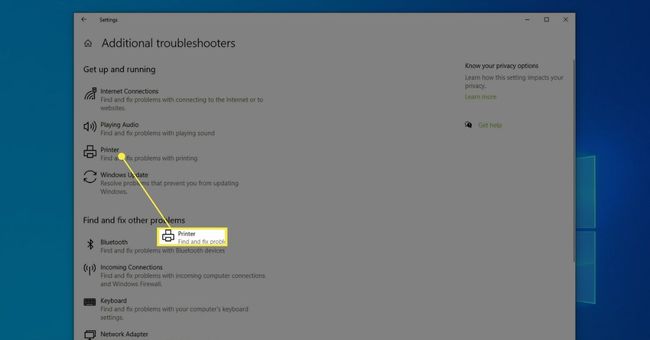
Se vedi un codice di errore effettivo dal tuo spooler di stampa, assicurati di cercare cosa significa quel codice di errore specifico. Il codice di errore può spiegare qual è il problema e consente di passare al passaggio appropriato di seguito per risolverlo.
-
Arresto e riavvio dello spooler di stampa in genere risolve molti problemi di stampa o lavori di stampa bloccati nello spooler di stampa. Prova questo prima di passare a uno dei passaggi più complicati di seguito. Puoi usare il Comando di rete al prompt dei comandi per fermare e avviare i driver. Per fare ciò, navigare nel prompt dei comandi per C:\Windows\System32 e usa i comandi spooler di arresto netto seguito da spooler di inizio rete.
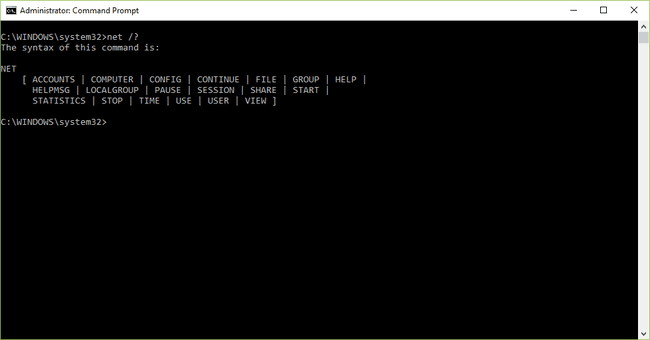
Comando Net (Windows 10). -
Impostare il Servizio spooler di stampa ad Automatico. Il servizio Print Spooler è un Servizio RPC (Remote Procedure Call), che puoi trovare correndo servizi.msc. Vedrai il servizio "Print Spooler" nell'elenco dei processi. Assicurati di impostarlo su Automatico piuttosto che manuale.
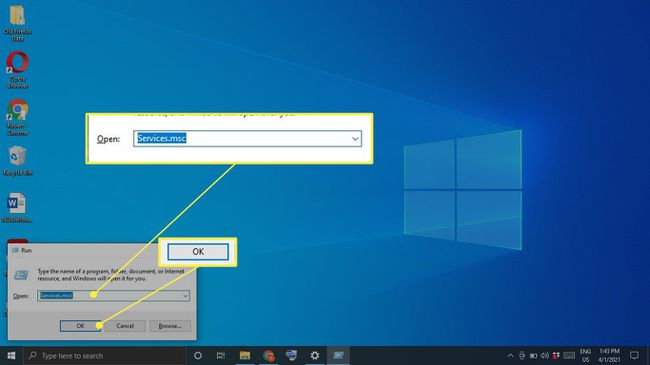
-
Cancella la coda della stampante. Se il problema che causa l'errore dello spooler di stampa è un processo di stampa bloccato, potrebbe essere necessario annullarlo e cancellare la coda della stampante. È possibile interrompere il servizio spooler di stampa utilizzando il comando net prima di cancellare la coda. Puoi anche eliminare manualmente i file dello spooler di stampa in C:\Windows\System32\spool\STAMPANTI o C:\Windows\System32\spool\STAMPANTI (a seconda del sistema operativo).

-
Rimuovere tutte le stampanti e installa solo quelli che usi. Avere un disordine di vecchie stampanti installate sul computer a volte può causare conflitti di spooler di stampa e altri problemi. Rende anche confuso sapere quale sia la stampante corretta da selezionare. Puoi farlo nelle Impostazioni di Windows selezionando Dispositivi > Stampanti e scanner.
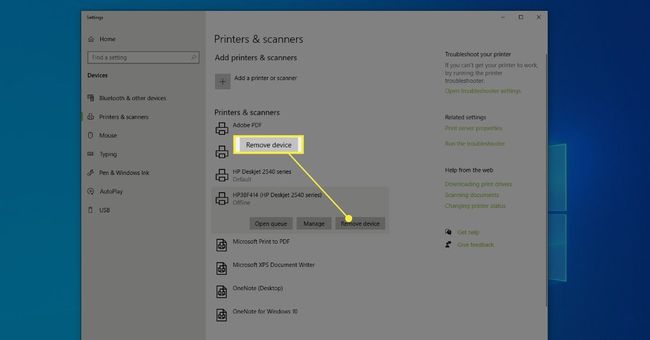
-
Aggiorna o reinstalla driver della stampante. Molte volte, i problemi dello spooler di stampa sono causati da mancanti o file di driver corrotti. Primo tentativo aggiornare i driver della stampante esistenti. Se non funziona, allora scarica i driver della stampante più recenti dal sito web del produttore e installa gli ultimi driver.
Se stai utilizzando una stampante precedente (e driver della stampante meno recenti), tali driver potrebbero non essere compatibili con Windows 10. In questo caso, dovrai eseguire i driver utilizzando la modalità di compatibilità di Windows.
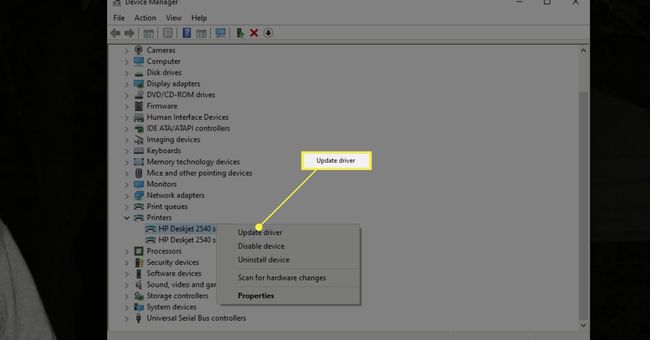
Reimposta le chiavi di registro dello spooler di stampa. Il registro contiene informazioni importanti per fare in modo che lo spooler di stampa si connetta correttamente alla stampante. Eliminando le vecchie informazioni lì, è possibile ripristinare lo spooler e risolvere eventuali problemi. Per fare questo, prima eseguire il backup del registro esistente, poi apri il registro e eliminare tutte le cartelle all'interno della seguente directory del registro ad eccezione del winprint iscrizione. Utilizzo //HKEY_LOCAL_MACHINESYSTEM/CurrentControlSet/Control/Print/Environments/Windows NT x86/Print Processors/ per Windows a 32 bit o //HKEY_LOCAL_MACHINESYSTEM/CurrentControlSet/Control/Print/Environments/Windows NT x64/Print Processors/ per Windows a 64 bit.
Se hai ancora problemi con gli errori dello spooler di stampa, prova a installare gli ultimi aggiornamenti di Windows e eseguire una scansione con il software antivirus per eliminare eventuali infezioni da malware o virus che potrebbero causare problemi con lo spooler di stampa.
FAQ
-
Come posso ottenere un errore dello spooler della stampante dal mio telefono?
I telefoni Android hanno una funzione di stampa, ma potresti vedere un errore dello spooler della stampante quando il processo di sistema non riesce. Per risolvere il problema, ripristina e svuota la cache dello spooler di stampa del sistema operativo Android. Vai a Impostazioni > App > Mostra app di sistema > Spooler di stampa >Cancella cache e dati.
-
Come si risolve l'errore 1068 dello spooler della stampante?
Per risolvere questo errore specifico, è necessario risolvere la dipendenza per il servizio spooler. Apri un prompt dei comandi con privilegi elevati (esegui il prompt dei comandi come amministratore) e inserisci questo comando: SC CONFIG SPOOLER DIPENDENTE= RPCSS. Quando esci dalla finestra del prompt dei comandi, lo spooler dovrebbe avviarsi correttamente.
